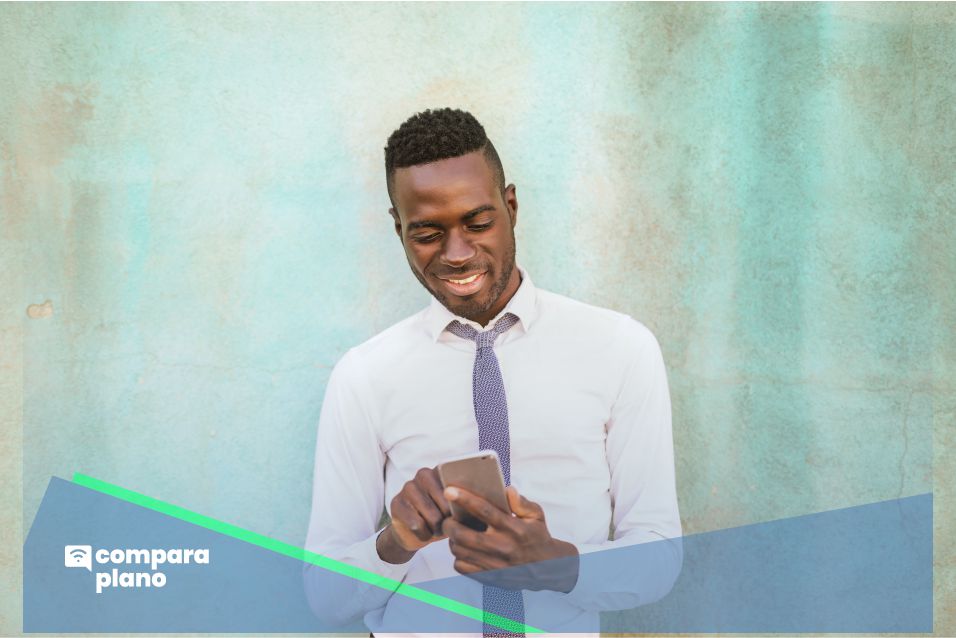Celulares são muito populares hoje em dia. E como é um bom investimento que fazemos, precisamos sempre cuidar deles, por dentro e por fora. Uma dessas formas é atualizar aplicativos e o sistema operacional do aparelho. São muitos os benefícios de fazer o procedimento periodicamente.
Muitos ignoram esse processo e deixam a notificação por dias ali. Mas será que é tão importante assim saber como atualizar os apps? E será que tem como fazer uma atualização para todos de uma só vez?
Para responder essa, e outras perguntas relacionadas, continue a leitura deste artigo. Aproveite e veja também os melhores aplicativos de meditação.
Leia também: Descubra o melhor plano de TV, internet de celular no Compara Plano
CONFIRA AS OPÇÕES DE PLANOS DA CLARO QUE MAIS DE ADAPTAM A VOCÊ!
Por que fazer as atualizações?
Manter os aplicativos do seu celular sempre atualizados é importante para mantê-los funcionando bem. Isso porque é através desses updates que eles recebem novos recursos e funcionalidade. Mas, principalmente, garantir correções de falhas e bugs de segurança.
Dessa forma, atualizar aplicativos faz com que eles fiquem sempre com o melhor desempenho. Uma vez que quando o desenvolvedor percebe uma falha, ou um ponto a ser melhorado, ele coloca tudo isso na última atualização.
Imagine o seu aplicativo de banco. Claro que você sempre vai querer que ele seja o mais seguro possível. E os desenvolvedores trabalham para se certificar que não haja nenhuma falha de segurança. Além de, claro, colocar as novas funcionalidades que vão sendo lançadas. Como acesso por biometria, pagamento por leitor de código de barras, etc.
Tanto para o iPhone (iOS) quanto Android, os aplicativos podem ser atualizados de forma automática. Mas você pode se antecipar, e fazer as atualizações sozinho. E o melhor, atualizar todos eles de uma vez.
Como atualizar aplicativo?
Confira como fazer em cada aparelho e sistema operacional:
iPhone (iOS)
Para atualizar aplicativos, abra a App Store e toque em no seu perfil, que fica na parte superior direita da tela. Então o celular irá te mostrar uma lista de aplicativos que precisam ser atualizados – ao lado direito do nome do app estará um botão escrito “atualizar”, e/ou aqueles que você atualizou por último.
Você pode selecionar aqueles que quer atualizar no momento, e clicar no botão ao lado de cada um em “atualizar”. É vantajoso isso, porque às vezes você quer atualizar os app, mas tem um específico que você está utilizando naquele momento, e não quer fechá-lo agora.
Mas, caso queira atualizar todos de uma vez, toque no botão que fica em cima dessa lista de aplicativos, escrito “atualizar tudo”. Então o aparelho irá rodar a atualização sozinha para todos aqueles apps que estão com uma nova versão lançada.
Se você tiver o iOS antigo (do 13 para baixo), para encontrar a atualização acesse a App Store e toque em “atualizações”, no canto inferior direito. Irá abrir a mesma página com todos os seus aplicativos para atualizar. Além de aparecer para “atualizar todos” ou um por um.
Android
Os celulares Android fazem as atualizações de forma automática – essa opção vem ativada de fábrica, mas você pode desativá-la a qualquer momento. Porém, caso você queira se antecipar, ou aconteça algum erro, é possível fazer de forma manual.
Para atualizar aplicativos no smartphone Android, abra a Google Play Store e toque no menu lateral – aqueles três tracinhos no canto superior esquerdo. Então vá em “meus apps e jogos”. Irá aparecer uma lista com todas as atualizações a serem feitas na tela.
Assim como no iOS, você pode clicar em “atualizar tudo”, ou ir atualizando um por um, clicando no botão “atualizar” ao lado de cada aplicativo.
Vale lembrar que a Google Play Store envia notificações para o celular, avisando sobre as atualizações. Um dos erros que podem acontecer, do aplicativo não atualizar sozinho, é a falta de espaço no celular. Assim, você pode verificar e resolver esse problema, deletando alguns arquivos que não usa mais ou expandindo sua memória com um cartão externo.
Windows Phone
Para aqueles que possuem um aparelho Windows, não se preocupe, o aparelho vem com a opção de “atualizar aplicativos” ligada. Mas se acontecer alguma falha, você consegue fazê-la de forma manual. Veja o passo a passo.
Abra a página de aplicativos do seu celular em “loja” e selecione “configurações”. Depois role a tela até a opção “verificar se há atualizações”. Irá aparecer um aviso, informando que as atualizações que forem automáticas serão feitas assim que possível, clique em “ok”. Para ver todas que estão sendo baixadas, volte a tela de configuração e toque em “downloads”.
Leia também: Aplicativo de música offlline: seis opções para aproveitar sem internet
Como ativar atualização automática?
É possível configurar seu celular para que ele possa atualizar aplicativo sozinho. Assim, quando o desenvolvedor lançar uma nova versão, e enviá-la para a loja de app, seu smartphone automaticamente irá começar a atualização, sem que você precise ir até a App Store ou Play Store.
Essa opção pode ser ativada e desativada no momento que você quiser. Veja como fazer isso no Android e iOS.
iOS
Acesse as configurações em “ajustes” e vá na opção “iTune e App Store” para o iOS antigo, e na opção “App Store” para o iOS 14 em diante. Então ative “atualização de apps”. Caso queira utilizar os dados móveis (como o 4G e o 3G), marque a opção de “download automático”.
Android
Abra o menu lateral da Google Play Store e clique em “configurações”. Depois disso, toque em “atualizar apps automaticamente”. Então você deverá escolher se deseja que o aparelho faça a atualização apenas quando estiver conectado a uma rede Wi-Fi, ou também por redes móveis.
Quanto de internet se gasta para atualizar aplicativos?
Como você viu nos passos a passos, sempre há a opção de fazer as atualizações por uma rede Wi-Fi – para não consumir sua franquia de internet móvel, ou pelo 3G/4G. Algumas pessoas deixam de fazer as atualizações, por medo de acabar com todo seu pacote de dados nesse processo. Mas quanto de internet atualizar aplicativos gasta?
Para o Android, por exemplo, atualizar dois aplicativos consome em torno de 80 MB. Isso pode variar muito conforme o tamanho dos dados que estão sendo baixados para essa atualização.
Mas o que podemos afirmar é: quanto mais funcionalidades o app tiver, maior será seu consumo. E claro, quanto mais aplicativos você fizer o download, maior também será o gasto de internet. O tempo que leva para baixar, também influencia no consumo do pacote de dados.
Por isso, o ideal é sempre deixar a opção de fazer o download quando estiver conectado a uma rede Wi-Fi. Dessa forma, você mantém seus apps atualizados e protegidos, e não consome seu plano móvel.
Atualizar aplicativos no computador
Manter os aplicativos do seu computador atualizados também é muito importante. Pelos mesmos motivos que se deve fazer esse processo no celular: proteção de dados e melhor desempenho do app.
No computador, um aplicativo desatualizado pode causar muita lentidão, bugs e até brecha para invasores. Por isso, veja como fazer essa atualização.
Windows 10
Na tela inicial do computador, abra a janela do “Microsoft Store” – caso não saiba onde fica, procure na barra de pesquisa a baixo. Então selecione o menu da conta, e vá em configurações. Nessa tela você verá “atualizações de aplicativos”, selecione a opção “sim” e “atualizar aplicativos automaticamente”. E pronto.
Windows 8.1
Na mesma tela da Microsoft Store – para achá-la, é o mesmo passo para o Windows 10 – selecione configurações. Clique em “atualizações de aplicativos”, e, se quiser, toque na opção de atualização automática.
MAC
Para atualizar aplicativos no computador MAC, abra a App Store. Caso esteja deslogado, você precisará fazer o login com seu ID e senha Apple. Então clique em “atualizações”, e você poderá ver e fazer a atualização de todos os apps que estão instalados no computador. É só aguardar, e pronto.
Leia também: Aplicativos para estudar pelo celular: 10 opções para organizar a rotina
CONFIRA OS MELHORES PLANOS DA TIM PARA O SEU CELULAR
Atualizar aplicativos: gostou das maneiras de fazer?
O processo de atualizar aplicativos é muito simples, e pode ajudar muito na sua navegação evitando erros e bugs e, principalmente, na segurança dos seus dados. Por isso, não deixe de realizar esse passo a passo, ou já ative a opção automática.
Se você gostou do nosso conteúdo e quer saber mais sobre tecnologia, planos e pacotes, dicas e curiosidades, acompanhe o Compara Plano. Estamos muito satisfeitos em te ver por aqui!